ウェブデザインにおいて、ドロップダウンメニューは非常に重要な役割を果たしています。ユーザーが必要な情報をスムーズに見つけられるよう、多くの選択肢を整理して表示するためです。本日のブログでは、ドロップダウンメニューの仕組みやメリット、さまざまな種類と実装方法についてお話しします。HTMLとCSSだけでも機能的なメニューを作成できますので、ぜひ参考にしてみてください。
1. ドロップダウンメニューとは何か?

ドロップダウンメニューは、多くのウェブサイトで見られる一般的なナビゲーションツールです。ユーザーがメニュー項目にマウスのカーソルを移動したり、クリックしたりすることで、隠れていた選択肢が表示される仕組みになっています。このようなメニューは、情報を整理し、視覚的にスッキリとしたデザインを提供するために非常に役立ちます。
メニューの構造
ドロップダウンメニューは、通常次のような構造を持っています:
- メインメニュー項目: ユーザーが最初に目にする項目。
- サブメニュー: メインメニュー項目に紐づく追加の選択肢。通常は、メインメニュー項目にマウスカーソルを合わせたり、クリックすることで表示されます。
この構造によって、ユーザーは簡単に異なるカテゴリーやページにアクセスできるのです。
表示方法
ドロップダウンメニューは、主に次の2つの方法で表示されます:
-
ホバー表示: メニュー項目にマウスカーソルを合わせると、自動的にサブメニューが展開される方式です。この方法は、ユーザーがメニューを探索する際の操作性を向上させます。
-
クリック表示: メニュー項目をクリックするとサブメニューが表示され、再度クリックするか、他の部分をクリックすることで非表示になる方式です。この方式は、特にモバイルデバイスでの操作に便利です。
用途と利点
ドロップダウンメニューは、特に情報量が多いサイトでのナビゲーションを容易にします。ウェブサイトのコンテンツが整理され、必要な情報へ迅速にアクセスできるため、ユーザーの体験を向上させる役割を果たします。また、複数の階層を持つメニューを作成することができるため、多様な選択肢を提供することが可能です。
2. ドロップダウンメニューのメリット
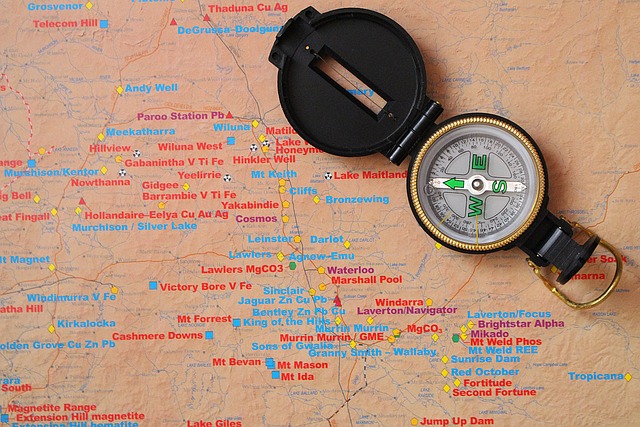
ドロップダウンメニューは、ウェブサイトのナビゲーションにおいて非常に人気のあるユーザーインターフェースの一つです。以下に、ドロップダウンメニューを使用することで得られるさまざまなメリットを紹介します。
省スペースの活用
ドロップダウンメニューの最大の利点の一つは、限られた画面スペースを有効に活用できることです。通常のメニューではすべての項目を表示する必要がありますが、ドロップダウンメニューでは、必要なときにのみ選択肢を表示することができます。このため、ユーザーにとってもインターフェースがスッキリとした印象を与えます。
整理整頓された選択肢
複雑な情報を整理するのには最適な手法です。ドロップダウンメニューを利用することで、関連する選択肢をまとめて表示でき、ユーザーが情報を探す際の手間を大幅に削減できます。また、情報を階層的に整理することで、必要な情報に迅速にアクセスできるようにすることが可能です。
操作性の向上
ユーザーが欲しい情報を迅速に探すことができるため、操作性が向上します。クリックやホバーといったシンプルなアクションでメニューが展開することで、特にサブメニューが多いサイトで便利です。いちいちメニュー項目を選ぶ必要がないため、ユーザーは余計な手間をかけずに目的の情報にアクセスできます。
階層構造の明示化
複雑なサイトや多くの選択肢がある場合、ドロップダウンメニューは特に有用です。階層構造を明示することで、ユーザーはメニュー内での位置や選択肢の関連性を直感的に理解しやすくなります。これにより、サイト全体を理解しやすくし、ユーザーエクスペリエンスを向上させることができます。
メガメニューの活用
さらに、ドロップダウンメニューを拡張し、大規模な情報を整理する手法、すなわち「メガメニュー」を使用することで、さらなる利便性を提供できます。多くのコンテンツを一度に表示でき、ユーザーが素早く情報を見つけやすくなります。特にコンテンツの多いウェブサイトでは、ユーザーの回遊率を高めることに貢献します。
このように、ドロップダウンメニューは、視覚的な整理、操作性、省スペースの観点で非常に優れたメリットを提供します。これを利用することで、訪問者にとって快適なナビゲーションを実現しましょう。
3. CSSだけで作れるドロップダウンメニューの種類

CSSを使ったドロップダウンメニューは、デザインや機能性に応じていくつかのバリエーションがあります。ここでは、主に用いられる4つのタイプをご紹介します。
3.1 シンプルなドロップダウンメニュー
最も基本的な形式が「シンプルなドロップダウンメニュー」です。ホバー時に親メニューのすぐ下にサブメニューが表示されるスタイルです。特に、選択肢が少ない場合や、視覚的にすっきりとしたインターフェースを求める際に効果的です。
“`html
“`
3.2 フェードイン効果付きドロップダウンメニュー
シンプルなドロップダウンメニューにアニメーションを加え、視覚的な楽しさを増した形式です。ドロップダウンメニューが表示される際にゆっくりとフェードインするため、ユーザーに対してより親しみやすい印象を与えます。
css
.drop-menu-list {
opacity: 0;
transition: opacity 0.3s ease;
}
.menu-item:hover .drop-menu-list {
opacity: 1;
}
3.3 上から下に表示されるドロップダウンメニュー
この形式では、メニューが上から下にスクロールする形で表示されます。特に視覚的な堅牢さが求められる場合や、階層が多い場合に役立つスタイルです。ユーザーがメニューを誤って選択するリスクを減少させる特性があります。
css
.menu-item:hover .drop-menu-list {
transform: translateY(0);
}
.drop-menu-list {
transform: translateY(-10px);
transition: transform 0.3s ease;
}
3.4 多階層ドロップダウンメニュー
深い階層を持つメニューに適した形式で、親メニューの下にさらにサブメニューを重ねることができます。情報量が多いサイトや、サブカテゴリがあるビジネスに最適です。各階層は非常に明確に表示されるため、ユーザーは容易にナビゲーションできます。
“`html
“`
このように、CSSだけで多様なタイプのドロップダウンメニューを実装することが可能です。デザインや機能に応じて、適切な形式を選択し、ユーザー体験を向上させましょう。
4. CSSだけでドロップダウンメニューを実装する方法

CSSを使ってドロップダウンメニューを作成するのは、意外にも簡単です。このセクションでは、基本的なHTML構造の設定から、CSSでのスタイリング手順を詳しく解説していきます。
4.1 ドロップダウンメニューのためのHTML構造
まず、ドロップダウンメニューを実装するためのHTMLを準備しましょう。メニューの要素は<ul>タグでラップし、下層メニューも同様にリスト形式で配置します。以下は一例です。
“`html
“`
4.2 スタイリングのためのCSS設定
次に、CSSを使用してメニューの外観を整えます。基礎的なスタイルとしては、背景色やテキスト色、ホバー効果を設定します。
“`css
.nav-menu {
background-color: #333; / メニュー背景色 /
color: #fff; / メニューの文字色 /
}
.menu-list {
display: flex; / メニューアイテムを横並びに /
justify-content: center; / 中央寄せ /
}
.menu-item {
position: relative; / ドロップダウンの表示位置 /
}
.menu-item:hover .drop-menu-list {
visibility: visible; / ホバー時に下層メニューを表示 /
}
.drop-menu-list {
background-color: #696969; / 下層メニューの背景色 /
position: absolute; / 下層メニューを親の下に絶対配置 /
top: 100%; / 親メニューの直下に配置 /
visibility: hidden; / 初期状態は非表示 /
width: max-content; / コンテンツのサイズに応じた幅 /
}
“`
4.3 ホバー時のエフェクト調整
メニューアイテムにマウスを乗せたときに、下層メニューが表示されるホバー効果を設定します。前述のCSSでホバー効果は既に設定されていますが、アニメーションを追加してさらに魅力的にすることも可能です。
“`css
.drop-menu-list {
transition: visibility 0s, opacity 0.5s linear; / アニメーション効果の設定 /
opacity: 0; / 初期状態は透明 /
}
.menu-item:hover .drop-menu-list {
opacity: 1; / 表示時は不透明に /
}
“`
4.4 完成したコードの総括
これで、CSSだけを用いたドロップダウンメニューが完成しました。HTMLとCSSをうまく組み合わせることで、シンプルながら機能的なメニューを構築することができます。この方法はJavaScriptを使用しないため、パフォーマンスが良く、メンテナンスもしやすいのが特徴です。
CSSを駆使したこのドロップダウンメニューは、様々なデザインに適用可能な柔軟性を持っていますので、自分の好みに合わせてカスタマイズしてみると良いでしょう。
5. ドロップダウンメニューのレスポンシブ対応

5.1 レスポンシブデザインの重要性
現代のウェブサイトでは、スマートフォンやタブレットなどさまざまなデバイスからアクセスされることが一般的です。そのため、レスポンシブデザインはとても重要です。特にドロップダウンメニューは、画面サイズによって表示方法を変えることで、ユーザーにとっての利便性を高めることができます。
5.2 メディアクエリの使用
ドロップダウンメニューをレスポンシブに対応させるためには、CSSのメディアクエリを利用するのが効果的です。メディアクエリを使うことで、異なる画面サイズに応じてスタイルを調整できます。
“`css
/ スマートフォン用のスタイル /
@media (max-width: 767px) {
.dropdown {
width: 100%; / ドロップダウンの幅を100%にする /
}
.dropdown-content {
position: static; /* 下層メニューの位置を調整 */
display: none; /* デフォルトは非表示にする */
}
.dropdown:hover .dropdown-content,
.dropdown:focus .dropdown-content {
display: block; /* ホバーまたはフォーカス時に表示 */
}
}
“`
このように、画面幅が767px以下の時にドロップダウンメニューのスタイルを変更することができます。
5.3 タッチデバイスへの対応
タッチスクリーンを搭載したデバイスでは、ホバー動作が再現されないため、クリック時にメニューを表示する仕様に変更する必要があります。この場合は、JavaScriptを使ってクリックイベントを検知し、対応するドロップダウンメニューを開閉させると良いでしょう。
javascript
document.querySelectorAll('.dropdown').forEach(function(dropdown) {
dropdown.addEventListener('click', function() {
this.querySelector('.dropdown-content').classList.toggle('show');
});
});
5.4 アイコンでの表示切替
スマートフォンではスペースが限られているため、ハンバーガーメニューを導入することも一つの方法です。ハンバーガーメニューを用いることで、画面をすっきり見せることができ、ユーザーは簡単にメニューにアクセスできます。
“`html
“`
5.5 アニメーション効果の追加
レスポンシブ対応のドロップダウンメニューにアニメーションを追加することで、ユーザー体験が向上します。CSSのトランジションを使用すると、メニューがスムーズに表示されたり隠れたりします。
css
.dropdown-content {
transition: visibility 0s, opacity 0.5s linear; /* 表示と隠れ方にアニメーションを設定 */
}
これにより、ユーザーがドロップダウンメニューをクリックまたはタップした際に、視覚的な楽しさを提供することができます。
このように、ドロップダウンメニューのレスポンシブ対応には複数のアプローチがあり、デバイスに応じてユーザーに最適な体験を提供することが重要です。
まとめ
ドロップダウンメニューは、ウェブサイトのナビゲーションにおいて非常に重要な要素です。CSSを使って簡単に実装でき、デザインやアニメーション効果、レスポンシブ対応など、様々な工夫を凝らすことができます。ユーザーにとって使いやすく、情報が整理されたインターフェースを提供することで、サイト全体の利便性を高めることができます。これらのテクニックを活用することで、訪問者の満足度を上げ、サイトの価値を高めることができるでしょう。
よくある質問
ドロップダウンメニューとは何ですか?
ドロップダウンメニューは、ウェブサイトでよく使われるナビゲーションツールです。ユーザーがメニュー項目にマウスカーソルを合わせると、隠れていた選択肢が表示されます。これにより、情報を整理し、スッキリとしたデザインを提供できます。メインメニュー項目とそれに紐づくサブメニューから構成されており、ホバーやクリックでサブメニューを表示できます。
ドロップダウンメニューにはどのようなメリットがありますか?
ドロップダウンメニューには多くのメリットがあります。限られた画面スペースを有効に活用でき、関連する選択肢をまとめて表示することで情報を整理できます。また、シンプルなアクションでメニューが展開するため、操作性が向上し、階層構造が明示されるので理解しやすくなります。さらに、大規模な情報を扱う「メガメニュー」の活用も可能です。
CSSだけで作れるドロップダウンメニューにはどのような種類がありますか?
CSSを使ったドロップダウンメニューには、シンプルなタイプ、フェードイン効果付きのタイプ、上から下に表示されるタイプ、多階層のタイプなど、さまざまなバリエーションがあります。デザインや機能性に応じて適切な形式を選択し、ユーザー体験の向上につなげることができます。
ドロップダウンメニューをレスポンシブ対応するにはどうすればよいですか?
ドロップダウンメニューをレスポンシブ対応させるには、メディアクエリを使ってデバイスの画面サイズに合わせてスタイルを調整することが重要です。スマートフォンでは、メニューの幅を100%にしたり、下層メニューを初期状態で非表示にするなど、デバイスに最適な表示方法に変更できます。また、タッチデバイス向けにクリック時のイベントハンドリングやアイコンによる表示切替も検討できます。さらに、アニメーション効果を加えることで、ユーザー体験の向上にも寄与します。





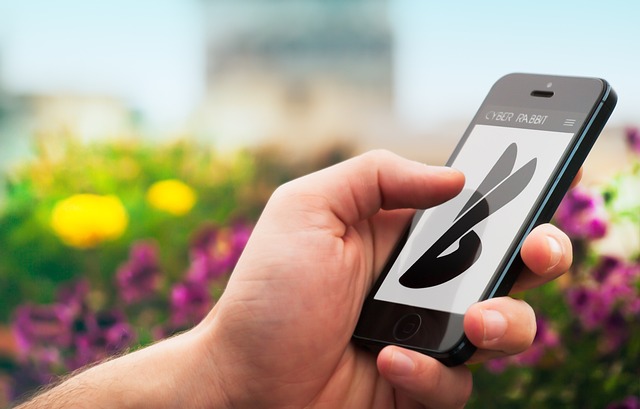


コメント